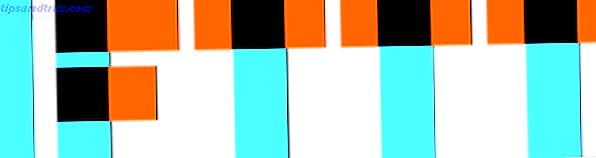Sie wissen jetzt wahrscheinlich, dass Google Reader tot ist. Sie sind möglicherweise zu Feedly Feedly übergegangen, überprüft: Was macht es so ein beliebter Google Reader Replacement? Feedly, überprüft: Was macht es zu einem beliebten Google Reader Replacement? Jetzt, wo Google Reader nur noch eine ferne Erinnerung ist, ist der Kampf um die Zukunft von RSS wirklich in vollem Gange. Eines der bemerkenswertesten Produkte, die den guten Kampf bekämpfen, ist Feedly. Google Reader war kein ... Lesen Sie mehr, wie viele unserer Leser, oder eine der anderen großen Google Reader Alternativen Google Readers Ende ist nah: Bereiten Sie sich mit diesen alternativen RSS-Leser Google Reader Ende ist nah: Bereiten Sie sich mit dieser Alternative RSS Leser Google Reader ist tot. Im Juli wird der wichtigste RSS-Dienst des Internets für immer heruntergefahren, sodass die Benutzer selbst einen Ersatz finden. Wenn Sie nach einem Äquivalent zu Google suchen, sind diese nur ... Read More. Was passiert aber, wenn der von Ihnen gewählte Dienst entscheidet, den Vorgang abzubrechen? Oder was passiert, wenn ihre Server ausfallen? Die einzige 100% zuverlässige Möglichkeit, Ihre Hoffnungen und Träume nicht durch einen anderen RSS-Service zu zerstören, ist es, Ihre eigenen zu hosten. Hier kommt Sismics Reader ins Spiel.
Sismics Reader ist eine Open Source-freie Alternative zu Google Reader, mit der Sie den Dienst auf Ihrem PC, Mac oder Linux-basierten Computer hosten können. Für diese Demonstration werde ich die Schritte der Installation und Verwendung unter Windows sowie die Einrichtung und Verwendung der Android-Anwendung durchführen.
Anfangen
Das erste, was Sie tun müssen, ist Sismics Reader herunterladen. Es ist in allen möglichen Formaten für jeden Computer verfügbar, den Sie verwenden. Laden Sie auch Java herunter, wenn Sie dies nicht bereits getan haben, da Sismics Reader es benötigt, um korrekt ausgeführt werden zu können.
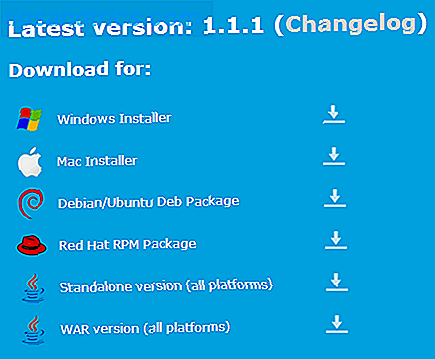
Sobald Sie es installiert haben, wird der nächste Schritt nicht ganz offensichtlich sein. Es hat, zumindest für mich, keinen Setup-Dialog ausgelöst. Es hat jedoch ein Symbol im Infobereich meiner Taskleiste erstellt, das wie ein grünes RSS-Logo aussieht.

Wenn Sie mit der rechten Maustaste auf das System-Symbol klicken, erhalten Sie zwei Optionen: Öffnen Sie den Reader im Browser oder öffnen Sie das Kontrollfeld. Das Bedienfeld ist sehr einfach mit nur zwei verfügbaren Registerkarten. Es zeigt Informationen an, wie zum Beispiel wann der Server gestartet wurde, wie viel Speicher er benutzt hat, usw. Wenn Sie nur etwas anfangen wollen, ohne etwas zu Technisches zu machen, ignorieren Sie einfach das Kontrollfeld und klicken auf "Reader im Browser öffnen".

Zuerst werden Sie aufgefordert, sich mit dem Benutzernamen und dem Passwort "admin" anzumelden, das Sie direkt nach der Anmeldung ändern werden. Danach wählen Sie, ob Sie UPnP verwenden möchten (für mich gescheitert, aber für Sie nützlich sein könnte) Solange Sie die Sicherheitslücken kennen Was ist UPnP & Warum ist es gefährlich? [MakeUseOf Explains] Was ist UPnP und warum ist es gefährlich? [MakeUseOf Explains] Technologie im Computerzeitalter wurde mit ungesicherten Funktionen, Sicherheitslücken geplagt, und allgemeine Versäumnisse in der Softwarearchitektur. Flash-Laufwerke können Keylogger tragen. Browser haben möglicherweise offene Hintertüren. Windows wird ständig mit Sicherheitsupdates aktualisiert .... Read More). Dann richten Sie Ihren ersten Benutzer ein und Sie sind auf dem Weg. Ein praktischer Aspekt dieser App ist, dass Sie mehrere Benutzer mit separaten Einstellungen haben können, so dass Sie alle RSS-Feeds für Ihre ganze Familie hosten können.

Wenn Sie Ihren Google Reader-Feed bereits über Google Takeout exportiert haben, ist das gut für Sie, da Takeout die Reader-Daten nicht mehr zu exportieren scheint. Zum Glück für mich - oder so dachte ich - hatte ich meine Feeds früher zu Feedly migriert. Also sollte ich meine Feeds von Feedly exportieren können, oder?
Nun, nicht genau. In einem überstürzten Versuch, den OPML-Export zu unterstützen, bietet Feedly diesen Ratschlag in der Hilfe an, indem er die Benutzer im Wesentlichen auf eine Seite verweist, auf der sie ihre OPML-Daten kopieren und in eine leere Datei einfügen können. Als ich dies für meine Feeds versuchte, würde Sismics die OPML-Datei nicht akzeptieren. Während dies es für mich etwas schwieriger macht, von Feedly zu Sismics zu wechseln, bringt es mich dazu, mehr zu wechseln, da Sismics den OPML-Export bereits mit einem einfachen Knopfdruck unterstützt.
Verwenden von Sismics Reader
Die Sismics Browseroberfläche ist sehr einfach. Unter der Registerkarte Neueste können Sie alle Ihre ungelesenen Artikel lesen, alle Artikel anzeigen oder nur die markierten. Darunter befindet sich eine Liste Ihrer Abonnements, die nach Kategorien sortiert werden können. Während Sie die Subskriptionen ziehen und ablegen können, um sie zu verschieben, können Sie sie nicht mit dieser Methode in Ordner ablegen, was ziemlich unspektakulär ist. Stattdessen müssen Sie den Feed öffnen und dann oben rechts auf "Kategorien" klicken und eine Kategorie dafür auswählen. Nicht schrecklich, aber ein kleiner Ärger.

Sie können Ihren Inhalt auf zwei Arten anzeigen: entweder eine Liste mit einzeiligen Texten oder große Bilder mit dem ersten Absatz des Artikels. Wenn Sie einen einzeiligen Text auswählen, wird jedes Mal, wenn Sie auf einen Artikel klicken, dieser einzelne Artikel in der größeren Ansicht mit einem Foto und einem Absatz geöffnet. Um den vollständigen Artikel zu lesen, wird die Webseite in einem neuen Tab geöffnet.
Android-Anwendung
Soweit es die Android-App betrifft, erfordert die Einrichtung der App ein wenig Kenntnisse über Ihre interne IP-Adresse. Sie werden nach der Serveradresse sowie Ihrem Benutzernamen und Passwort gefragt. Die Serveradresse hat folgendes Format: 11.1.1.11:4001. Die 4001 ist die Portnummer, die in der Systemsteuerung ausgewählt werden kann. Wenn Sie Ihre interne IP-Adresse nicht kennen, öffnen Sie einfach Ihre Eingabeaufforderung (suchen Sie nach "cmd") und geben Sie "ipconfig" ohne die Anführungszeichen ein und drücken Sie die Eingabetaste. Suchen Sie nach der IPv4-Adresse und verwenden Sie diese als Ihre interne IP-Adresse. Mit dieser Serveradresse können Sie von jedem Computer, der mit Ihrem Netzwerk verbunden ist, auf den Feed zugreifen, indem Sie ihn in die Adressleiste Ihres Browsers eingeben.

Die vorhersehbare Android-Anwendung ist ziemlich einfach. Die Benutzeroberfläche ähnelt der anderer Google-Apps wie Play Music, YouTube usw. Sie erhalten eine Aktualisierungsschaltfläche und eine Einstellungsschaltfläche mit nur zwei Optionen: Abmelden und About. Wenn Sie von links oder von oben links tippen, erhalten Sie eine Liste Ihrer Abonnements und die gleichen Optionen zum Anzeigen von ungelesen, alle oder Sterne. Vor allem fehlt jedoch die Möglichkeit, Abonnements hinzuzufügen. Sie müssen das auf Ihrem Computer tun.

Die Schnittstelle ist hier wie die einzeilige Textschnittstelle auf dem Computer. Wenn Sie darauf klicken, erhalten Sie den Hauptbild- und Intro-Absatz mit einem Link, um den gesamten Artikel in Ihrem Browser zu öffnen.
Fazit
Es gibt definitiv einige Nachteile bei der Verwendung eines Desktop-RSS-Dienstes, aber Sismics Reader macht den Prozess einfach und einfach. Zum Beispiel können Sie Ihre RSS-Feeds nur anzeigen, wenn Sie mit demselben WLAN-Netzwerk verbunden sind wie der Computer, auf dem die Sismics Reader-Anwendung ausgeführt wird. Ich bin jedoch sicher, dass die Entwickler von Sismics Reader nur weitere Funktionen hinzufügen werden, und Sie können sogar einen Beitrag zu GitHub leisten, da es sich um ein Open Source-Projekt handelt.
Außerdem müssen Sie sich keine Sorgen machen, dass der Sismics Reader heruntergefahren wird. Auch wenn sie die Anwendung in Zukunft nicht mehr unterstützen, können Sie die App weiterhin verwenden. Sie werden nie wieder eine schmerzhafte Google Reader-ähnliche Trennung durchmachen müssen.
Hast du einen anderen RSS-Reader, den du liebst? Was hältst du von Sismics Reader? Lass es uns in den Kommentaren wissen!